当前不少网友表示自己才接触Android Studio这款应用,还不晓得怎样删除依赖模块的操作,接下来就为你们分享Android Studio删除依赖模块的操作方法,大家都来一起学习吧。
Android Studio删除依赖模块的操作方法
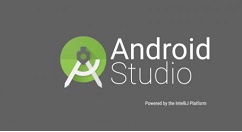
1、打开Android Studio,进行到界面中,就能点击菜单中的file的选项。
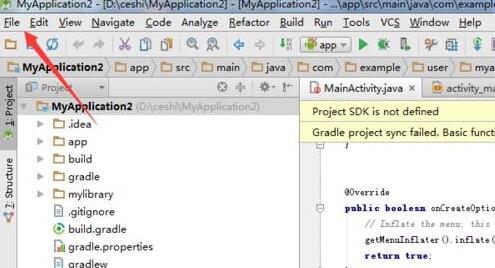
2、在弹出的下拉的菜单中,可以直接选中“project structure”的选项。
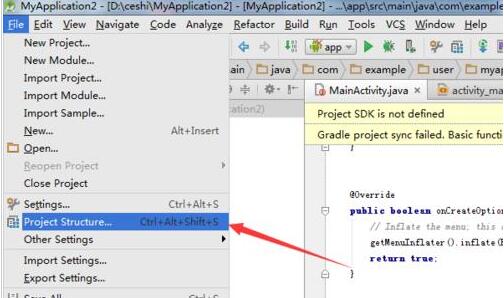
3、这样就直接进入到project structure,需要modules的选项中进行选中一个项目。
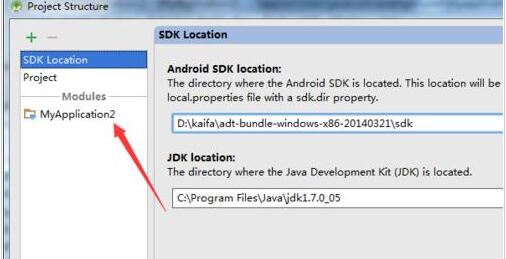
4、进入到选中的项目中后,就可以直接点击dependencies的选项。
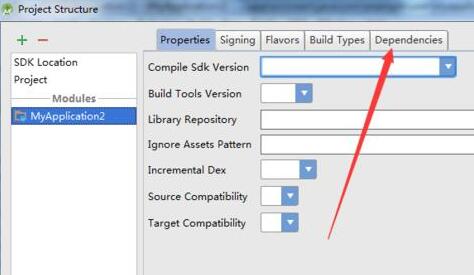
5、在列表可以看到已添加的依赖的模块,选中要删除的模块,然后点击右侧的位置当中的“-”即可完成删除。
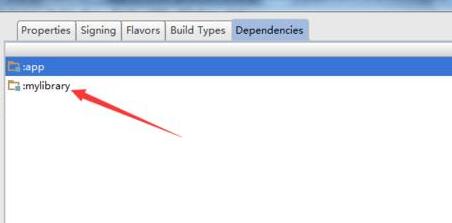
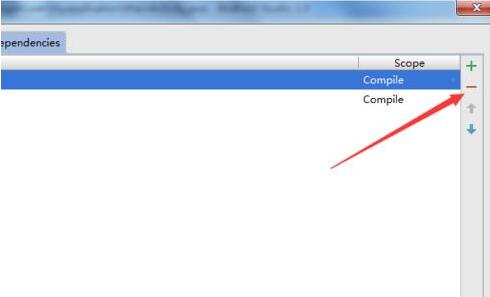
6、而Android Studio的项目已添加的模块需要手动进行删除,找到这个模块的文件,进行右键》》delete。
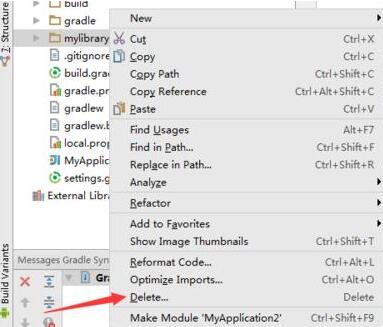
7、对删除的模块进行再次的确认的信息,可以直接点击“delete”选项,就完成了删除模块的操作。
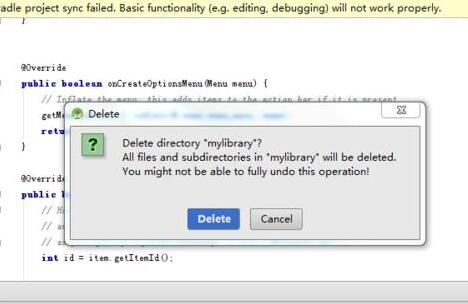
以上这里为各位分享了Android Studio删除依赖模块的操作流程。有需要的朋友赶快来看看本篇文章吧。







